다양한 유튜브 영상을 보다 보면 영상 속에서 이야기하는 말들을 텍스트의 형태로 보고 싶을 때가 종종 있는데, 오늘은 유튜브 영상 속의 스크립트(대본)를 텍스트 파일로 추출할 수 있는 방법에 대해 설명해 보겠습니다.

유튜브 영상에서 대본을 추출하는 다양한 방법들이 존재하는 데 최근에는 ChatGPT를 활용하여 유튜브 영상에서 대본을 추출할 수 있는 구글 확장 프로그램 "Glasp"의 필요성과, 설치방법에서부터 사용하는 방법까지 자세하게 설명하겠습니다.
필요성
최근 검색 엔진들을 활용하여 다양한 정보를 찾다보면 동일한 시간과 노력을 들였을 때 네이버와 다음과 같은 국내 검색 엔진보다 구글 검색 엔진을 통해 얻은 결과물의 퀄리티가 훨씬 더 높을 때가 있습니다. 또한 이와 더불어 한국어로 되어 있는 정보보다 영어자료가 특정 정보에 대하여 더 심도 있게 다루는 경우도 있습니다.
그리고 또 하나의 최근 독특한 성향은 텍스트 위주의 정보보다 유튜브와 같은 동영상 콘텐츠가 주류를 이루고 있고, 간혹 깊이있는 정보의 경우에는 유튜브 영상 중 영어로 된 콘텐츠가 반드시 필요한 경우도 있습니다.
영어로 녹음이된 유튜브 영상을 과제, 정리 등으로 활용하기 위해서는 빠르게 지나가버리는 영어를 바로바로 해석하기 어려운 경우도 종종 있는데, 이럴 때 활용이 가능한 것이 동영상에서 대본을 추출해서 텍스트화시킬 수 있는 도구입니다.
오늘 소개해 드릴 "Glasp"은 크롬 확장 프로그램으로, 손쉽게 설치할 수 있고 유튜브에서 원하는 부분의 대본(스크립트)를 추출해서 텍스트 파일로 작성할 수 있도록 해줍니다.
아래 과정을 순서대로만 하시면 누구든지 손쉽게 유튜브 영상에서 대본을 추출하셔서 활용하실 수 있습니다.
Glasp 설치하기
1. Glasp 설치
크롬 웹스토어에서 YouTube Summary with Chat GPt & Claude(☞ 설치하러 가기)를 설치합니다. 화면 오른쪽 위 상단의 "chrome에 추가" 버튼을 클릭하면 됩니다.

2. 회원가입
크롬에 해당 확장프로그램을 추가하시면 가입 후 사용할 수 있습니다. 오른쪽 상단에 나타나는 "가입하기"버튼을 클릭하셔서 가입 절차에 따라 가입하시면 됩니다. 가입은 구글 계정으로 가입하기 때문에 간단히 진행됩니다.

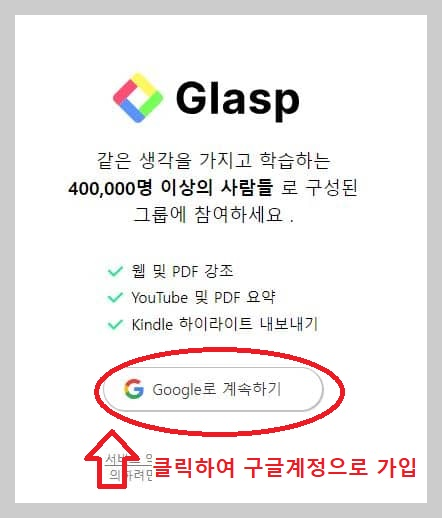
3. 기본 옵션 선택
가입을 완료하시면 사용 환경을 설정할 수 있는 화면이 나타납니다. 여기서 차례대로 옵션을 선택하시면 됩니다. 메뉴가 영어로 보이신다면 한국어로 번역하여 사용하시면 됩니다.
 |
1. 디자인 테마 : 화면을 밝은 모드로 할지 어두운 모드로 할지 선택합니다. 2. 복사 형식 : 일반텍스트(Plain Text)는 텍스트만 복사가 되고, 가격인사(Markdown)은 해당 유튜브 링크와 텍스트가 함께 복사됩니다. 3. Ai 모델 선택 : 사용하고자 하는 Ai 모델을 선택하면 됩니다. 4. 언어 : 추출할 언어를 선택하면 됩니다. |
 |
5. 요약메뉴 노출 여부 : 유튜브 화면에 요약 아이콘을 표시할 것인지 선택합니다. 6. 키보드 단축키 설정 : "Ctrl + X + X" 단축키를 누르면 새창이 뜨고 유튜브 영상 자막을 ChatGpt와 연결하여 바로 요약해 줍니다. 해당 기능을 사용하시려면 앞 체크박스에 체크하시면 됩니다. |
옵션들 설정이 끝이나면 이제는 유튜브 영상을 보시면서 필요한 부분의 대본을 추출할 수도 있고, 전체 대본을 추출하여 복사 + 카피하여 사용하실 수도 있습니다.
Glasp을 활용하여 유튜브 대본 추출하기
유튜브 영상을 시청하면서 오른쪽 상단의 "Transcript & Summary"를 클릭하시면 오른쪽 아래로 스크립트가 추출되는 것을 확인할 수 있습니다.
 |
| 대본 추출이 필요한 영상을 플레이 시킨 후 오른쪽 상단 " Transcript & Summary "를 클릭!!!!! |
 |
오른쪽에 나타난 대본은 필요한 부분만 드래그하여 복사(Ctrl+C) + 붙여넣기(Ctrl+v)하여 사용할 수 있고, 글 전체를 복사하여 필요에 따라 사용하실 수도 있습니다.
오른쪽 상단 표지판 아이콘을 사용하여 필요한 부분으로 점핑하여 스크립트 확인을 할 수도 있습니다.

 |
영상에서 스크립트가 필요한 영역으로 스크롤 바를 이동 후 , 오른쪽 상단의 중간에 있는 아이콘을 클릭하면, 해당 영상 부분의 스크립트로 이동됩니다. |
 |
메뉴의 가장 오른쪽 전체 복사 아이콘을 누른후, 전체 스크립트를 복사하여 메모장에 붙여넣기 하시면 영상의 시간대별로 스크립트가 복사된 것을 확인할 수 있습니다. |
마무리
요즘은 정보가 넘쳐나는 시대입니다. 그런데 이 많은 정보들 중에 필요한 정보를 찾아서 정리해서 잘 활용하는 것도 무엇보다 중요합니다.
점점 더 텍스트로 이루어진 정보보다 빠르게 들을 수 있는 유튜브로 생성되는 정보가 많은 만큼, 유튜브에서 얻을 수 있는 정보를 또 다른 형태의 정보로 가공하기 위해서 "Glasp"은 유용한 도구입니다.
필요한 곳에 적절하게 잘 활용해보시기 바랍니다.
2024.06.02 - [분류 전체보기] - 이미지에서 텍스트(글자) 추출하기(ft. 구글만 있으면 OK)
이미지에서 텍스트(글자) 추출하기(ft. 구글만 있으면 OK)
화면을 캡처하거나 기존의 이미지 파일에 있는 텍스트를 추출하여 사용하고 싶을 때가 있습니다. 이미지에서 텍스트를 추출하는 기술을 OCR(광학 문자 인식) 기술이라고 하는데, OCT 기술을 이용
bloginfo.gao-ri.com